Ako preložiť hlas v Asistentovi Google
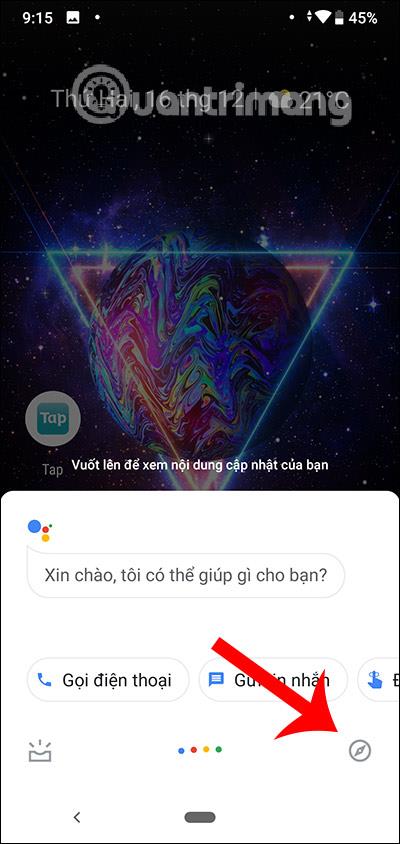
Asistent Google aktualizuje svoju funkciu Tlmočník, aby preložil živé hlasové konverzácie do iných jazykov.
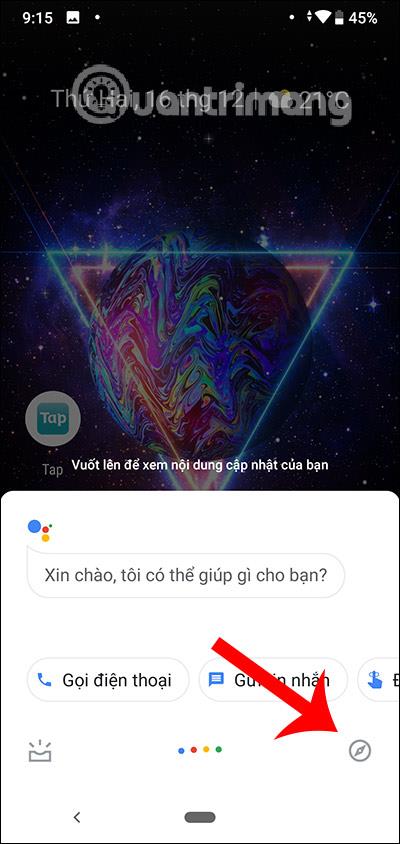
12. decembra bol aktualizovaný Asistent Google, aby do všetkých zariadení so systémom Android a iOS pridal funkciu režimu tlmočníka, ktorá okamžite prekladá konverzácie prostredníctvom hlasu. Asistent Google teda podporuje 44 rôznych jazykov a prekladá konverzácie podľa samostatných príkazov. Používatelia musia hovoriť pôvodným jazykom a Asistent Google preloží do iného požadovaného jazyka.
Priame prekladanie konverzácií v reálnom čase sa stáva trendom v dnešnom technologickom svete, pretože táto funkcia pomáha riešiť mnohé problémy s jazykovou bariérou, najmä keď cestujete. Táto funkcia prekladu živej konverzácie je už dostupná v službe Google Translate a teraz ju môžete použiť v Asistentovi Google. Nasledujúci článok vás prevedie tým, ako aktivovať režim tlmočníka v Asistentovi Google.
Ako povoliť preklad konverzácií v Asistentovi Google
Krok 1:
Otvorte Google Assistant na zariadení a potom klepnite na ikonu kompasu v pravom dolnom rohu obrazovky. Po prechode na nové rozhranie používatelia zadajú do vyhľadávacieho panela kľúčové slovo Preklad a potom kliknú na výsledok vyhľadávania.
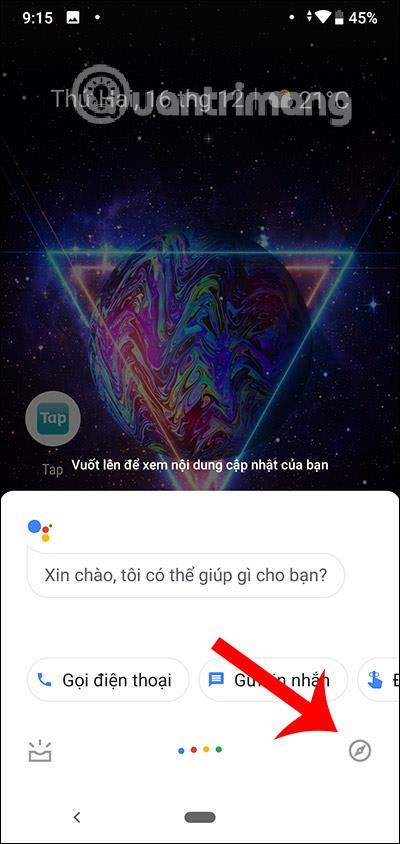
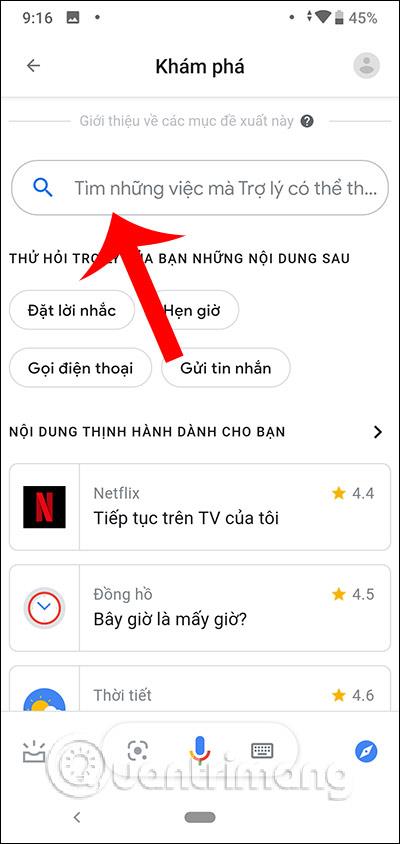
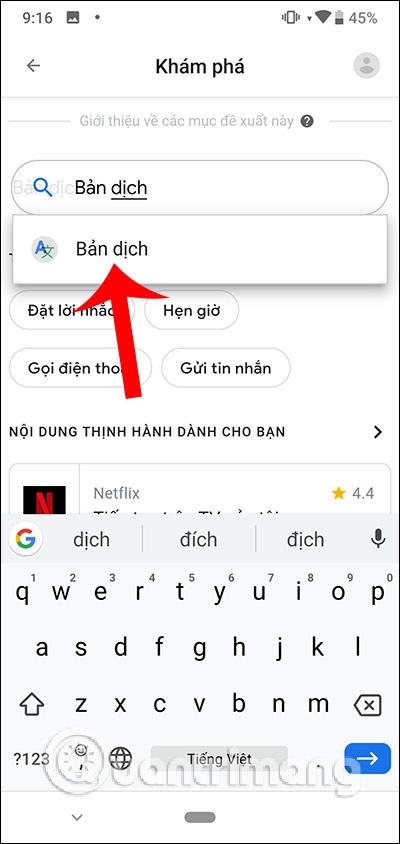
Krok 2:
Ihneď potom Asistent Google otvorí stránku prekladu, kliknutím na Vyskúšať si vyskúšate funkciu Tlmočník. Zobrazí rozhranie, aby sme mohli zadávať príkazy Asistentovi Google. Tu stačí povedať „Hey Google, please translate... for me“ alebo použiť klávesnicu na napísanie pôvodného slova a preložiť ho do iného jazyka, ak okolité prostredie nie je tiché, takže vás Asistent Google nebude počuť hovoriť.
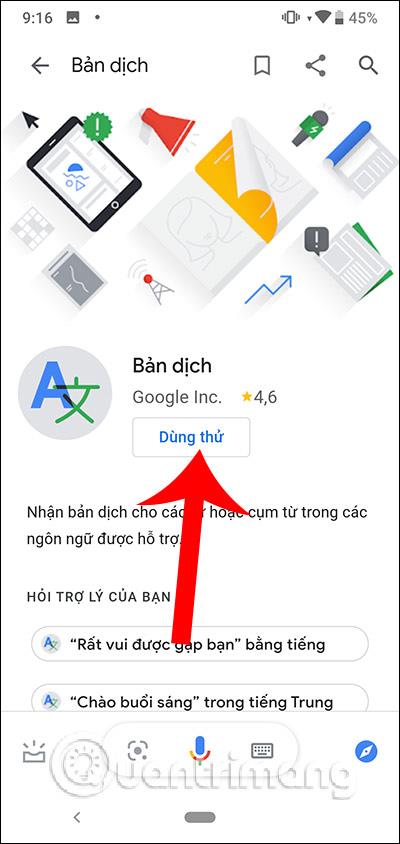
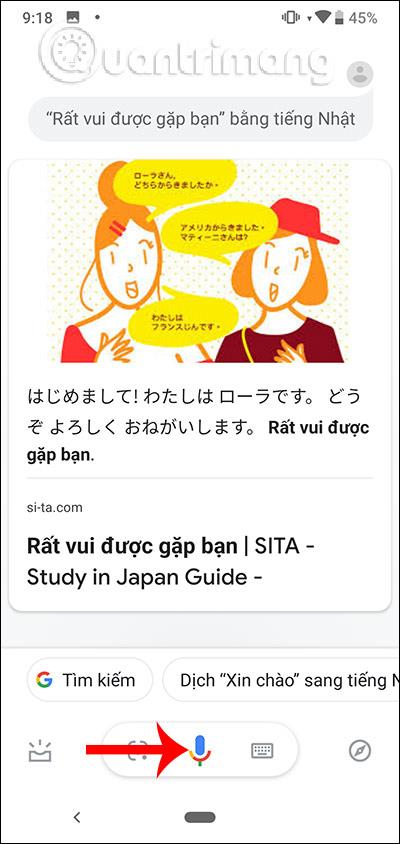
V preložených pasážach je ikona reproduktora , aby sme počuli výslovnosť virtuálneho asistenta Google Assistant. Ak cestujete, táto funkcia je veľmi užitočná.
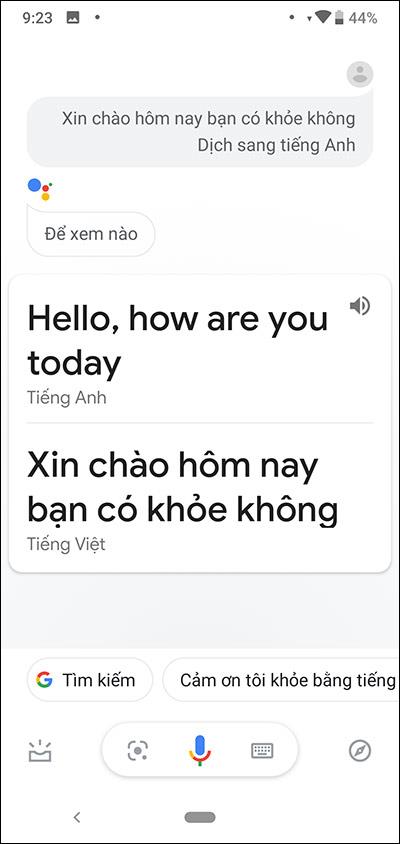
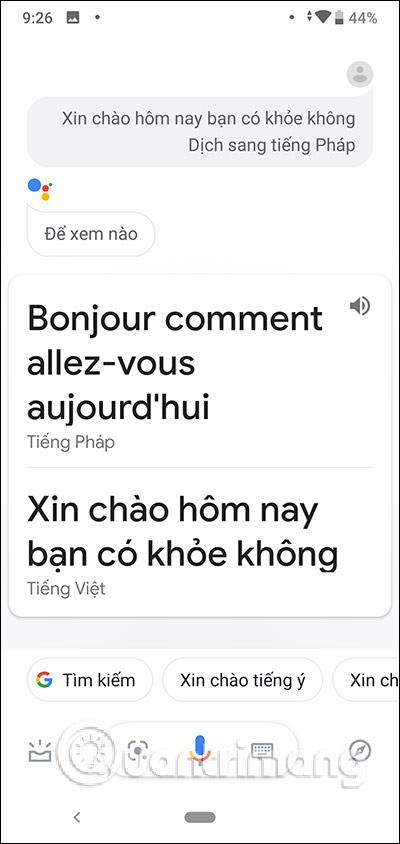
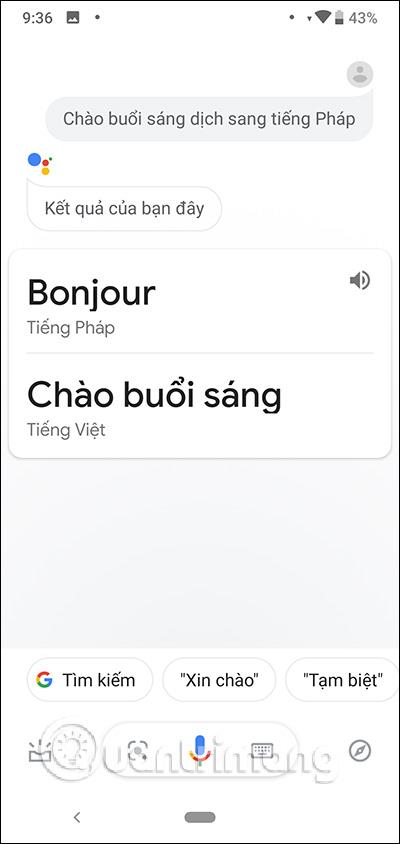
Pridanie funkcie prekladu konverzácií priamo do Asistenta Google pomáha používateľom rýchlo prekladať počas hovoru bez toho, aby museli otvárať aplikáciu Google Translate. Počet jazykov, v ktorých Asistent Google podporuje preklad, je pomerne veľký, takže ho môžete používať jednoduchšie.
Prajem vám úspech!
Prostredníctvom funkcií prevodu reči na text v reálnom čase, ktoré sú dnes zabudované do mnohých vstupných aplikácií, máte rýchly, jednoduchý a zároveň mimoriadne presný spôsob zadávania.
K Tor sa môžu pripojiť počítače aj smartfóny. Najlepší spôsob, ako získať prístup k Tor zo svojho smartfónu, je cez Orbot, oficiálnu aplikáciu projektu.
oogle tiež zanecháva históriu vyhľadávania, ktorú niekedy nechcete, aby ju niekto, kto si požičal váš telefón, videl v tejto vyhľadávacej aplikácii Google. Ako odstrániť históriu vyhľadávania v službe Google, môžete postupovať podľa krokov uvedených nižšie v tomto článku.
Nižšie sú uvedené najlepšie falošné GPS aplikácie pre Android. Všetko je to zadarmo a nevyžaduje sa od vás rootovanie telefónu alebo tabletu.
Tento rok Android Q sľubuje priniesť sériu nových funkcií a zmien do operačného systému Android. Pozrime sa na očakávaný dátum vydania Android Q a vhodných zariadení v nasledujúcom článku!
Bezpečnosť a súkromie sa vo všeobecnosti stávajú čoraz väčším problémom pre používateľov smartfónov.
Vďaka režimu „Nerušiť“ systému Chrome OS môžete okamžite stlmiť otravné upozornenia a získať tak sústredenejší pracovný priestor.
Viete, ako zapnúť herný režim na optimalizáciu herného výkonu na telefóne? Ak nie, poďme to teraz preskúmať.
Ak chcete, môžete si pomocou aplikácie Designer Tools nastaviť aj priehľadné tapety pre celý telefónny systém Android, vrátane rozhrania aplikácie a rozhrania systémových nastavení.
Uvádza sa na trh stále viac modelov telefónov 5G, od dizajnov, typov až po segmenty. Prostredníctvom tohto článku sa okamžite pozrime na modely telefónov 5G, ktoré budú uvedené na trh v novembri.









